時間:2017-07-04 來源:互聯網 瀏覽量:
今天給大家帶來怎樣解決電腦越變越慢,解決電腦越變越慢的方法,讓您輕鬆解決問題。
電腦配置明明不低啊,也夠用,可是越用越卡!開機速度越來越慢!是不是該換硬件了?其實有時候電腦慢並不是電腦的錯,而是你不會給他們做 " 理療 ",以下方法讓你不用花錢更新硬件就能提高電腦速度。具體方法如下:
11.桌麵圖標太多!
解決辦法:刪除不常用的桌麵圖標,釋放係統空間或者把圖標都放到一個文件夾裏。可以有效提升開機運行速度。
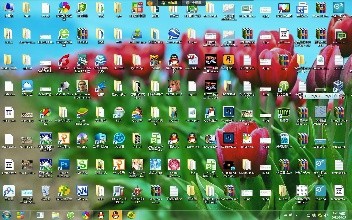 2
22.係統用的久 , 係統盤內會產生大量無用文件,也就是垃圾文件。
解決辦法:自製清除係統垃圾文件,方法如下 ↓↓↓
將如下代碼全部複製進一個記事本文檔中,然後點擊 " 另存為 ",保存類型為 " 所有文件 ",文件名為 " 清除係統 LJ.bat",然後運行即可。
----------------------------分割線----------------------------
@echo off
echo 正在清除係統垃圾文件,請稍等 ......
del /f /s /q %systemdrive%*.tmp
del /f /s /q %systemdrive%*._mp
del /f /s /q %systemdrive%*.log
del /f /s /q %systemdrive%*.gid
del /f /s /q %systemdrive%*.chk
del /f /s /q %systemdrive%*.old
del /f /s /q %systemdrive%recycled*.*
del /f /s /q %windir%*.bak
del /f /s /q %windir%prefetch*.*
rd /s /q %windir%temp md %windir%temp
del /f /q %userprofile%cookies*.*
del /f /q %userprofile%recent*.*
del /f /s /q "%userprofile%Local SettingsTemporary Internet Files*.*"
del /f /s /q "%userprofile%Local SettingsTemp*.*"
del /f /s /q "%userprofile%recent*.*"
echo 清除係統 LJ 完成!
echo. pause
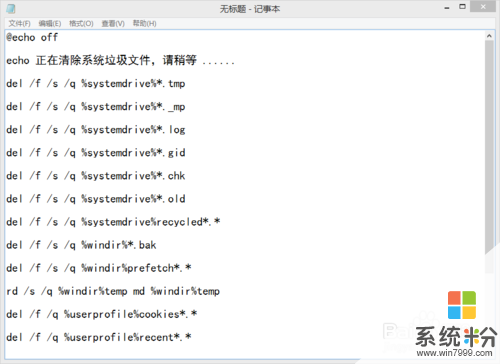 3
33.係統殘留碎片過多!
解決辦法:快捷清理步驟:開始 -- 程序 -- 附件 -- 係統工具 -- 執行 " 磁盤碎片整理程序 "
指定硬盤進行磁盤清理
清理步驟:打開我的電腦→右鍵磁盤→屬性→清理磁盤→勾選刪除文件→確定→刪除文件。
清理之後你會發現你的磁盤會釋放了很大空間,效果顯著。
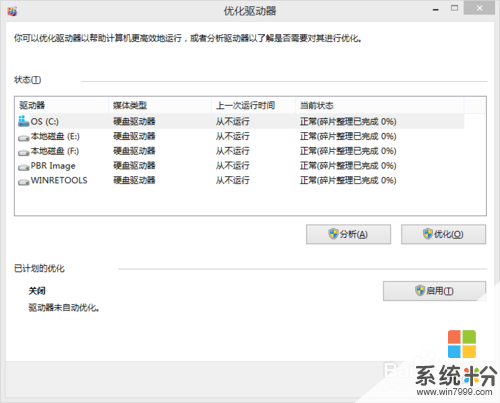
 4
44.病毒入侵
解決辦法(關於病毒):
1、安裝個殺毒軟件,定期更新殺毒軟件病毒庫,在安全模式下全盤殺毒;
2、在使用 U 盤或是移動硬盤時不要雙擊打開,而是通過右鍵——打開,更加建議通過殺毒軟件內的 U 盤打開指令進行打開;
3、除了係統文件,把軟件安裝程序、照片、電影、遊戲一類的放在除係統盤以外的盤符,這樣就算是係統崩潰,隻做係統盤能夠留下其餘的數據。
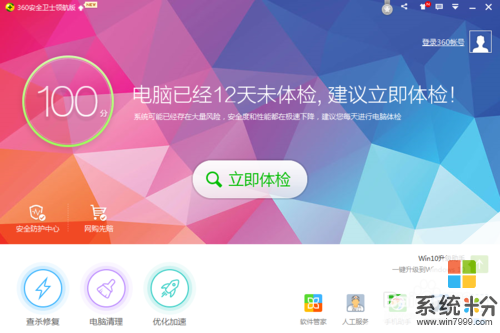 5
55.可恥“全家桶”
關於 " 全家桶 ":除了病毒這種不可預知的情況以外," 全家桶 " 更令人可恥,這種情況往往出現在大型下載網站以及殺毒軟件、安裝程序內,令人防不勝防。
1.別當快槍手,看見一鍵安裝就暴擊!把其它小對勾取消,以我的習慣就是,就算有用我也不用綁定的,用的話自己下載,所以全取消就行了。
2.滿屏幕立即下載的按鈕,其實都是錯覺,真正的下載地址隻有一個而已。
那麼如何判斷呢?例如上方的下載鏈接,標注的軟件大小為:141MB,而這個下載文件僅為 1MB,並且 yiyi.exe 文件名也與 PS 不符,再從後綴名來看,一般軟件下載後的格式為 .zip,像 .exe 後綴名的文件直接是安裝文件。所以綜合判斷,這並不是我們想要找的軟件包。

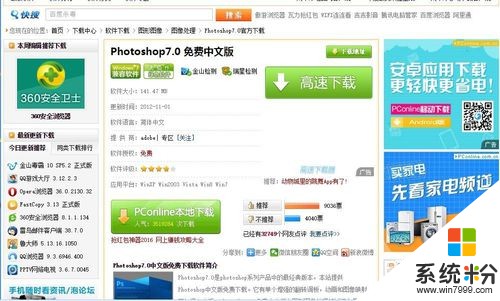
 6
66.多餘開機啟動項與進程
1.用戶可以選擇性關閉啟動項(一些殺毒,安全衛士等可直接進行選擇關閉)
點擊開始以後出現運行窗口,再窗口上麵輸入 msconfig 命令然後點擊確定按鈕,進入係統配置後,點擊啟動。開機啟動項就會顯示出來了,如果要取消開機啟動項隻需要在要取消的項目前的方框裏把勾去掉點擊確定就 OK 了。
注意:必要的啟動項 一般 " 係統盤 windowssystem32 下的最好不要去掉,而肯定能去掉的是一些軟件程序。至於怎麼分辨,你認識中文就行了,一般第三方的中文居多。
2.進入任務管理器:ctrl+alt+del,然後進行結束進程。當然這種關掉進程的辦法同樣適用於其他軟件,用戶可以通過 " 映像名稱 " 和 " 描述 " 中來判斷所開啟的軟件進程,然後選擇性關掉。
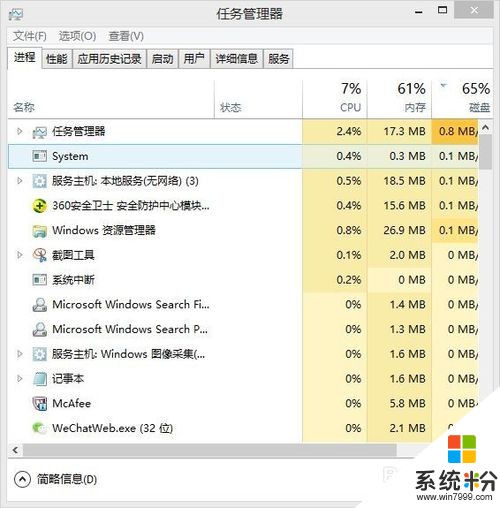
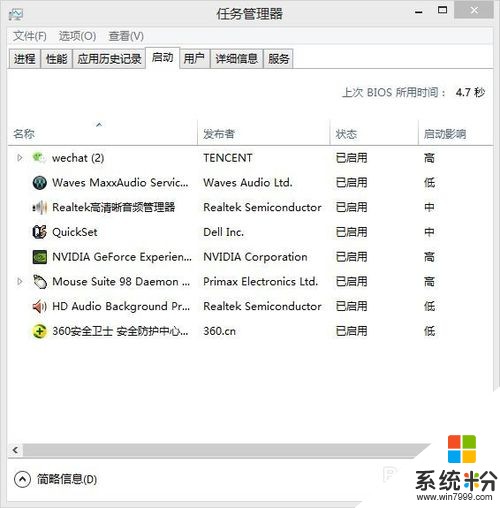
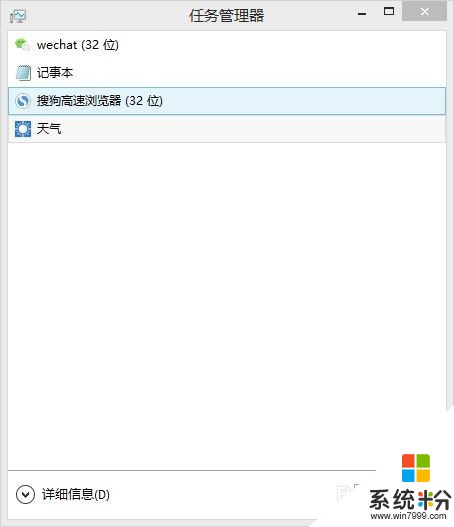 7
77.上麵的是係統軟件裏進行,如果上麵的方法都不行,就要開始從硬件入手了。
1.更換硬盤。(建議SSD)
2.加內存條。
3.清理清理機器。
以上就是怎樣解決電腦越變越慢,解決電腦越變越慢的方法教程,希望本文中能幫您解決問題。